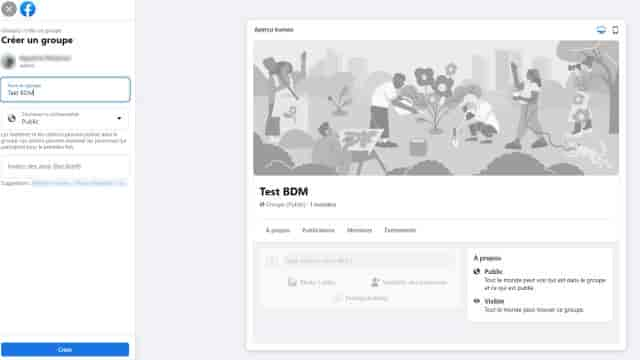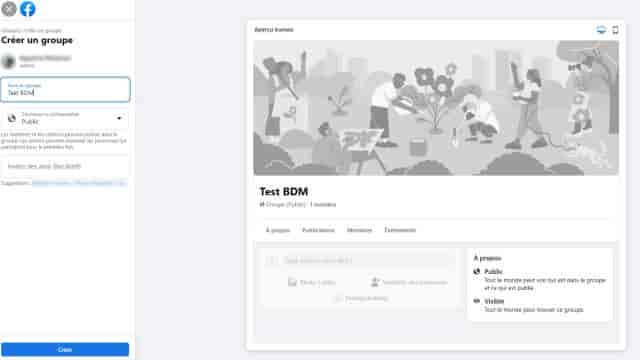
Les groupes Facebook offrent de nombreux avantages pour votre entreprise. Ils vous permettent de rester en contact avec votre communauté et d’échanger des informations précieuses sur votre structure. Considéré comme un forum privé, le groupe Facebook vous permet de créer du lien, d’élargir votre audience et de recueillir les retours de vos clients.
Comment créer un groupe Facebook
Pour commencer, vous devez être inscrit sur Facebook et posséder un profil personnel. Suivez ensuite les étapes ci-dessous :
- Depuis votre fil d’actualité, cliquez sur Groupes dans le menu situé à gauche de votre écran,
- Cliquez ensuite sur le bouton bleu Créer un nouveau groupe,
- Inscrivez le nom de votre groupe. Celui-ci doit être simple et en accord avec votre image,
- Choisissez la confidentialité du groupe (public ou privé). En mode public, tous les utilisateurs peuvent accéder à votre groupe et voir vos publications. En mode privé, seuls les membres du groupe ont accès à vos informations. Avec cette configuration, vous pouvez également choisir de rendre votre groupe visible (tous les utilisateurs peuvent le trouver) ou masqué (seuls les membres du groupe peuvent le trouver).
Configurer et personnaliser votre groupe Facebook
Une fois votre groupe créé, vous pouvez le configurer et le personnaliser depuis les paramètres, situés à gauche de votre écran dans l’onglet Gérer. Pour rendre le groupe attrayant et à votre image, n’hésitez pas à ajouter une photo ainsi qu’une description.
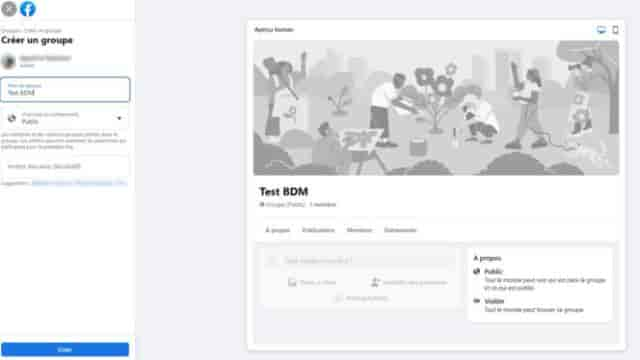
- Pour ajouter une photo à votre groupe : rendez-vous dans Accueil de la communauté et cliquez sur le bouton Modifier qui apparaît dans le coin droit de l’image. Vous pouvez importer une photo depuis votre profil, votre ordinateur ou choisir parmi la sélection d’illustrations proposées par Facebook. La taille recommandée pour votre photo de couverture est de 1 640×856 pixels.
- Pour renseigner une description de votre groupe : cliquez sur Paramètres du groupe, puis Nom et description. Rédigez ensuite une description claire pour présenter votre groupe (utilité, thématiques abordées, etc.).
Bon à savoir : dans cette section, vous pouvez également personnaliser la couleur des boutons de l’en-tête et de l’arrière-plan du groupe, personnaliser l’URL ou ajouter des badges. Vous avez aussi la possibilité de gérer les adhésions, les discussions ainsi que les paramètres avancés.
Créer une publication sur votre groupe Facebook
Après avoir renseigné ces éléments, il est temps de créer votre premier post. Pour créer une publication sur votre groupe, rendez-vous dans Accueil de la communauté et cliquez sur Exprimez-vous…
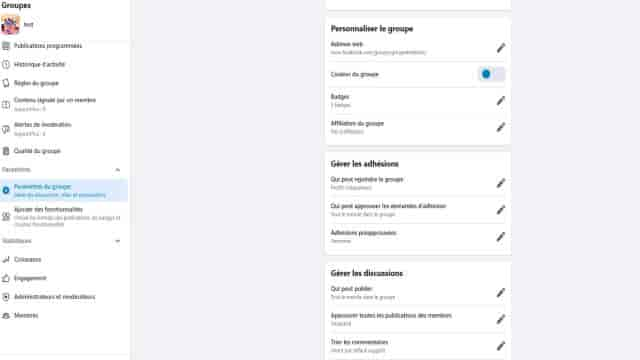
Pour agrémenter votre publication, plusieurs possibilités s’offrent à vous depuis l’onglet Ajouter à votre publication. Vous pouvez par exemple :
- Intégrer une photo, une vidéo, un Reel, un GIF ou encore un fichier,
- Ajouter une localisation,
- Décrire votre humeur en sélectionnant un emoji ou une activité proposée,
- Identifier des membres du groupe,
- Intégrer un sondage,
- Écrire un édito.
Dans cette section, vous pouvez aussi créer un salon pour discuter en vidéo avec vos membres ou proposer un événement.
Faire connaître votre groupe Facebook en lançant des invitations
Maintenant que votre groupe est créé et que vous avez publié votre premier message, il est temps de le faire connaître ! En lançant des invitations, vous participez à sa popularité et gagnerez rapidement en abonnés et interactions.
Pour inviter des membres, appuyez sur le bouton Inviter, situé en dessous de l’image du groupe. Vous pouvez :
- Inviter vos amis Facebook : cochez les utilisateurs concernés,
- Envoyer des invitations par email : renseignez jusqu’à 30 adresses à la fois,
- Créer un lien personnalisé : pour inviter des utilisateurs à rejoindre le groupe.
Ajouter des fonctionnalités à votre groupe Facebook
Facebook propose aux administrateurs d’un groupe d’ajouter des fonctionnalités selon leurs besoins : levée de fonds, partage de musiques, pack de fonctionnalités à intégrer, sélection de badges pour les membres… Ces options permettent d’améliorer et de faciliter l’expérience de la communauté.
Pour accéder aux fonctionnalités à intégrer, rendez-vous dans l’onglet Gérer puis choisissez Ajouter des fonctionnalités.
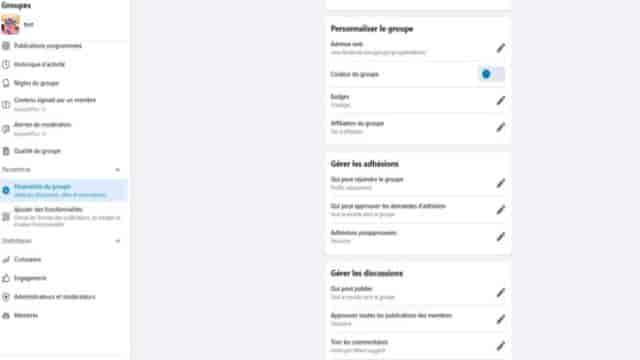
Suivre les statistiques de votre groupe Facebook
Pour suivre vos statistiques, rendez-vous sur l’onglet Gérer puis Vue d’ensemble. Ici, vous accédez à une vue générale de vos statistiques, que vous pouvez exporter.
Ces données regroupent l’ensemble des interactions de votre groupe : les publications, les commentaires, le nombre de membres actifs et les réactions. Vous avez également accès aux jours et heures d’affluence de votre communauté, ce qui vous sera très utile pour connaître le moment idéal pour publier vos contenus.
Pour aller plus loin dans l’analyse de vos performances, l’onglet Gérer propose un onglet Statistiques. Vous pouvez observer les performances liées à :
- la croissance du groupe : nombre de membres, de demandes d’adhésion, de demandes approuvées, refusées ou bloquées,
- l’engagement : nombre de publications, de commentaires, de réactions, jours et horaires d’affluence,
- les activités des administrateurs et des modérateurs : publications approuvées, refusées, supprimées,
- les membres : principaux contributeurs, pays et villes d’origine.
Maintenant que vous savez comment créer un groupe Facebook et le personnaliser selon vos besoins, il est temps de vous lancer et de profiter des nombreux avantages qu’il offre pour votre entreprise. Bonne création de groupe !